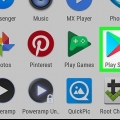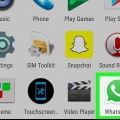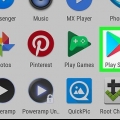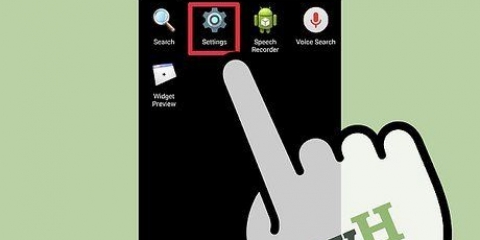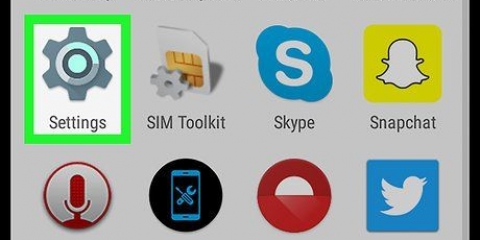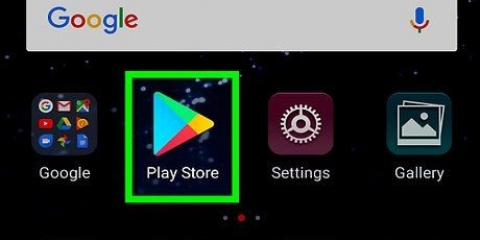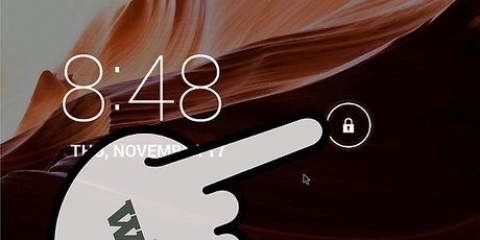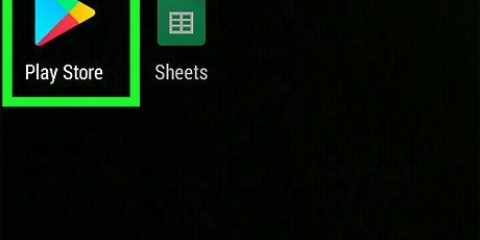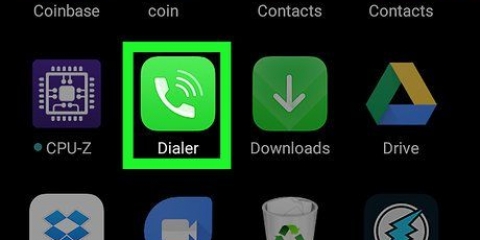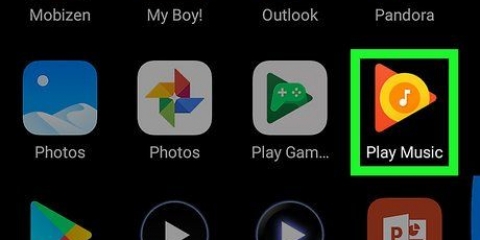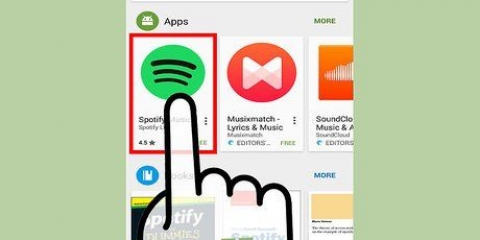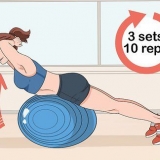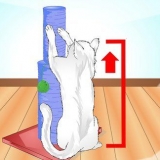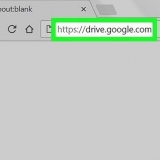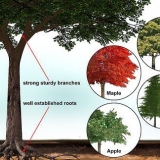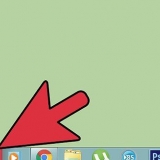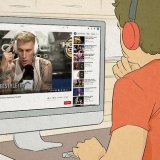Porno auf android blockieren
Mit der im Google Play Store erhältlichen Secure Teen Parental Control-App können Sie die Kindersicherung für Google Chrome und den Standardbrowser von Android einrichten. Sie können es aus der Ferne verwenden, indem Sie sich mit Ihrem Benutzernamen und Passwort anmelden.
Schritte
Teil 1 von 2: Installation

1. Öffnen Sie den Google Play Store. Sie erkennen den Play Store an einem Symbol eines bunten Dreiecks an seiner Seite.

2. Tippen Sie auf Suchen. Das ist eine Lupe in der oberen rechten Ecke des Bildschirms.

3. Typ "Elterngeld" und tippe auf Enter. Wenn Sie diesen Suchbegriff eingeben, wird eine Liste mit Apps angezeigt, mit denen Eltern den Zugriff auf bestimmte Websites blockieren können.

4. Tippen Sie auf SecureTeen Parental Control. Dies ist eine App, die sich auf die Anpassung der Kindersicherungseinstellungen spezialisiert hat.

5. Tippen Sie auf Installieren und akzeptieren Sie die Bedingungen. Jetzt wird der Browser auf Ihrem Android-Gerät installiert.

6. Tippen Sie auf Öffnen. Jetzt öffnet sich die App auf Ihrem Bildschirm.

7. Tippen Sie auf Registrieren und erstellen Sie ein Konto. Geben Sie dazu einen Benutzernamen und ein Passwort ein und tippen Sie auf Konto erstellen.

8. Überprüfen Sie Ihren Gerätenamen und tippen Sie auf Weiter. Auf diese Weise wird überprüft, ob Sie das richtige Gerät mit der App synchronisieren.

9. Tippen Sie auf Neues Kinderprofil hinzufügen. Hier geben Sie die Daten der Person ein, für die Sie bestimmte Inhalte sperren möchten.
Sie können Einschränkungen für mehrere Personen erstellen.

10. Tippen Sie auf Jetzt aktivieren. Dadurch wird die App aktiviert, jetzt können Sie die Einstellungen über den App-Bildschirm anpassen.
Teil 2 von 2: Einstellungen

1. Tippen Sie im Bedienfeld auf der App-Startseite auf Geräteregeln festlegen.

2. Tippen Sie auf Beim Dashboard anmelden. Sie werden nun auf die Secure Teen-Website weitergeleitet.

3. Geben Sie Ihr Passwort und Ihren Benutzernamen ein.
Ihr Benutzername sollte bereits im Textfeld stehen.

4. Tippen Sie auf Kategorieeinstellungen.
Es kann einige Minuten dauern, bis die App mit Ihrem Gerät synchronisiert und die Sperroptionen geladen sind.

5. Scrollen Sie zu Pornografie und tippen Sie auf Erlaubt. Dadurch ändert sich die Farbe der Schaltfläche; Die Schaltfläche wird blau und sagt jetzt `Blockiert`. Von nun an verhindert die App, dass Ihr Kind eine pornografische Website in Chrome oder dem Standardbrowser in Android anzeigt.
Оцените, пожалуйста статью